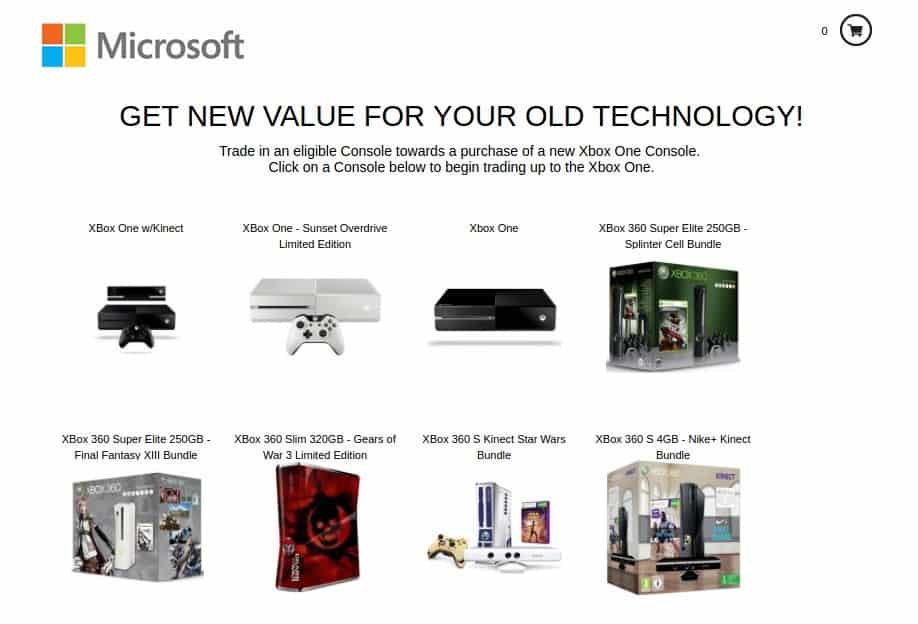Як змінити тему, кольори та багато іншого, щоб створити чудовий робочий стіл у Windows 11

Ось посібник про те, як змінити тему, кольори та інші елементи в Windows 11, щоб створити чудовий робочий стіл.
Коли справа доходить до покупки нової ігрової консолі Xbox One S, завжди є кілька способів заощадити. Деякі можуть звернутися до спеціальних пакетів Microsoft, щоб отримати більше за свої гроші, а інші можуть просто чекати спеціальних святкових пропозицій. Однак якщо у вас вдома лежить стара консоль, вам також варто розглянути можливість обміну нею, щоб заощадити гроші, оскільки Microsoft наразі проводить пропозицію обміну Xbox One S в магазині та онлайн до 27 лютого 2017 року.
Якщо ви торгуєте в Інтернеті, щоб розпочати свою торгівлю, вам слід спочатку відвідати цей веб-сайт, щоб визначити вартість торгівлі. На веб-сайті перераховані різні консолі, одна з яких, ймовірно, є у вас. Після того, як ви виберете свою консоль, клацнувши на її зображенні, ви повинні вказати ємність і стан пам’яті, або, якщо ви торгуєте контролерами, силовими кабелями. Щоб мати право на торгівлю та як умови роботи, ви повинні відповідати наведеним нижче умовам.
Ви повинні володіти відповідним пристроєм, пристрій повинен увімкнутися, акумулятор повинен тримати заряд і не вимагати його підключення для роботи, а також бути повністю функціональним, робочий стан без зламаних/відсутніх компонентів, тріснутий дисплей/корпус, пошкодження рідиною, модифікація (s) або пошкодження гарантійної пломби пристрою, щоб вважатися робочим. Обмін не може бути захищений паролем і має включати оригінальні зарядні пристрої/аксесуари та жорсткий диск.
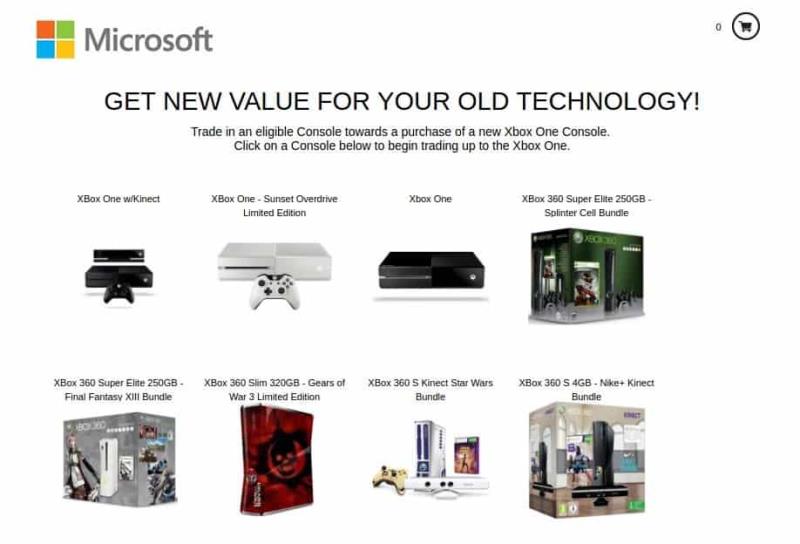
Обмін на Xbox
Після того, як ви заповните умову, вам буде представлена вартість вашого товару для обміну. Після того, як ви приймете, вам потрібно буде заповнити нашу особисту інформацію, і Microsoft надасть вам транспортну етикетку для вашого пристрою. Потім ви повинні зібрати свою консоль і відправити її. Щойно його буде отримано, Microsoft надішле вам електронною поштою промо-код, і ви зможете використати код під час оформлення покупки Xbox One S, щоб отримати знижку.
Варто зазначити, що ви також можете здійснити обмін в фізичних магазинах Microsoft Retail, які беруть участь у програмі, усі вони доступні за цим посиланням тут. Звичайно, програма торгівлі має свої застереження і дійсна лише для онлайн-покупок. Інші терміни можна побачити нижче.
Будь-яка оцінена вартість буде визначена під час обміну та надана у вигляді коду викупу в інтернет-магазині Microsoft і дійсна лише онлайн. Код онлайн-викупу буде надіслано електронною поштою, щойно CExchange отримає та оцінить вашу торгівлю. Код погашення буде дійсним до 30 квітня 2017 року. Усі обміни підлягають розсуду та схваленні Microsoft. Усі обміни є остаточними. Програма Recycle for Rewards, що надається CExchange, LLC, можуть застосовуватися інші умови. Не діє для попередніх замовлень або покупок; не можуть бути передані чи іншим чином викуплені готівкою або подарунковими картками. Може не поєднуватися з іншими пропозиціями. При поверненні буде враховано знижку. Цінова знижка не включає податки, доставку та інші збори.
Знову ж таки, ця угода дійсна лише для нової покупки на пристрої Xbox One S і для трансакцій зі знижкою мінімум 150 доларів США при торгівлі на PlayStation 4 і мінімум 50 доларів США при торгівлі на PlayStation 3 або Xbox 360. Інші роздрібні продавці, такі як Gamestop виставляла подібні пропозиції в минулому , але цього разу все більш офіційне від самих людей із Microsoft Store. Як ви думаєте, ви погодитеся на цю пропозицію? Як завжди, повідомте нам, що ви думаєте, залишивши нам коментар нижче!
Ось посібник про те, як змінити тему, кольори та інші елементи в Windows 11, щоб створити чудовий робочий стіл.
Дізнайтеся, як додати чи видалити програми запуску у Windows 10 для оптимізації роботи вашого комп'ютера.
Нова ОС Microsoft, Windows 11, вносить багато нових візуальних елементів до своїх меню, папок і навіть програм. І Microsoft Store, який є основою платформи Android-Windows…
Зараз Microsoft діє пропозицію обміну Xbox One S до 27 лютого. Ось як це працює.
Microsoft Store дозволяє використовувати програми та ігри одночасно на 10 пристроях. Якщо ви додасте одинадцятий пристрій до свого облікового запису, ви знайдете себе
Ігри з Microsoft Store не обов’язково запускатимуться в автономному режимі без будь-яких попередніх дій з вашого боку. Microsoft Store вимагає від вас номінувати сингл
Програми для відеодзвінків стали найважливішою частиною віддаленої роботи та навчання. Досліджуйте, як зменшити гучність у Zoom, Google Meet та Microsoft Teams.
Дізнайтеся, як налаштувати мобільну точку доступу в Windows 10. Цей посібник надає детальне пояснення процесу з урахуванням безпеки та ефективного використання.
Досліджуйте, як налаштувати налаштування конфіденційності в Windows 10 для забезпечення безпеки ваших персональних даних.
Дізнайтеся, як заборонити людям позначати вас у Facebook та захистити свою конфіденційність. Простий покроковий посібник для безпеки у соцмережах.
Пам’ятаєте часи, коли Bluetooth був проблемою? Тепер ви можете ефективно обмінюватися файлами через Windows 10 за допомогою Bluetooth. Дізнайтеся, як це зробити швидко і легко.
Ось посібник про те, як змінити тему, кольори та інші елементи в Windows 11, щоб створити чудовий робочий стіл.
Детальна інструкція про те, як завантажити Google Meet на ваш ПК, Mac або Chromebook для зручного використання.
Детальний огляд процесу налаштування VPN в Windows 10 для безпечного та анонімного Інтернет-серфінгу.
Ось як ви можете отримати максимальну віддачу від Microsoft Rewards для Windows, Xbox, Mobile, покупок і багато іншого.
Оскільки продуктивність і доступність бездротових периферійних пристроїв продовжують зростати, Bluetooth стає все більш поширеною функцією на ПК з Windows. Досліджуйте, як підключити та використовувати Bluetooth.